
Windows11 で Windows アクセサリの場所について解説します。
従来の Windows ではスタートメニューのすべてのアプリの中にあった Windows アクセサリですが、Windows11 ではすべてのアプリに表示されない仕様になったようです。
しかし、表示されなくなっただけで Windows アクセサリは存在します。
Windowsアクセサリの場所
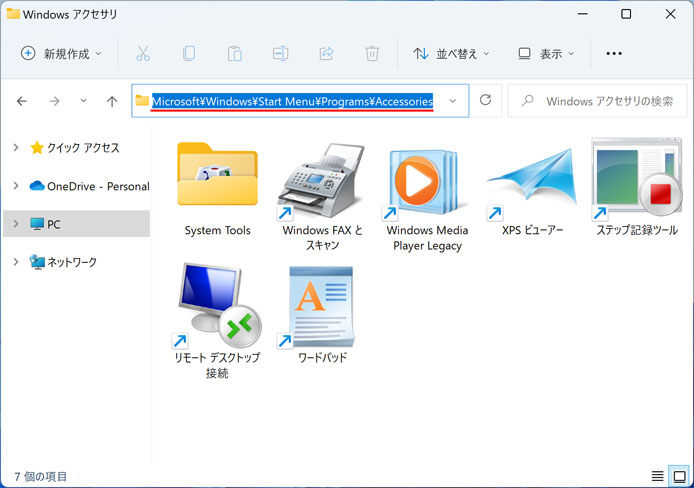
Windows アクセサリは、以下のフォルダーの場所にあります。
このフォルダーパスをエクスプローラーのアドレスバーにコピーペーストして Enter キーを押して移動できます。
Windowsアクセサリをすべてのアプリに表示させたい
正攻法ではありませんが、従来の Windows のようにスタートメニューのすべてのアプリに表示する事もできます。
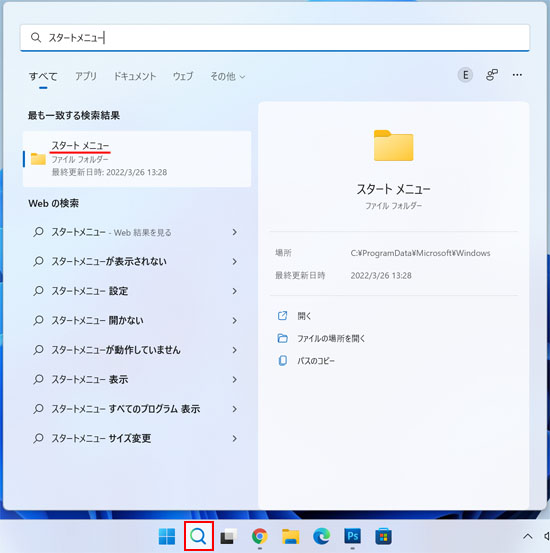
タスクバーの虫眼鏡アイコンを選択し、検索窓で「スタートメニュー」を検索します。
候補の中からスタートメニューフォルダーを開きます。
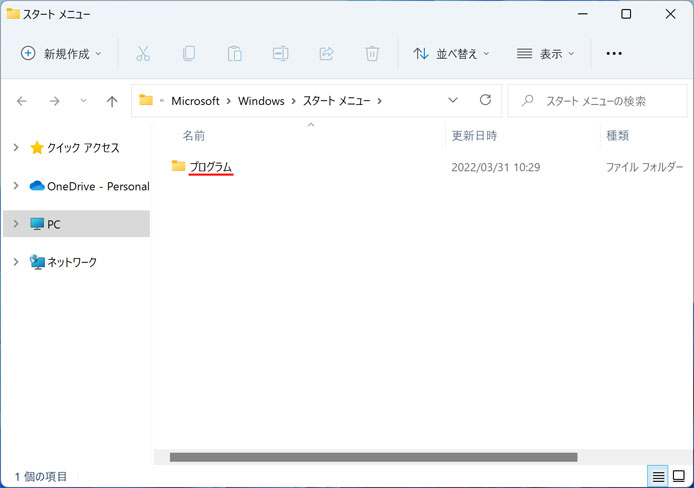
プログラムフォルダーを開きます。
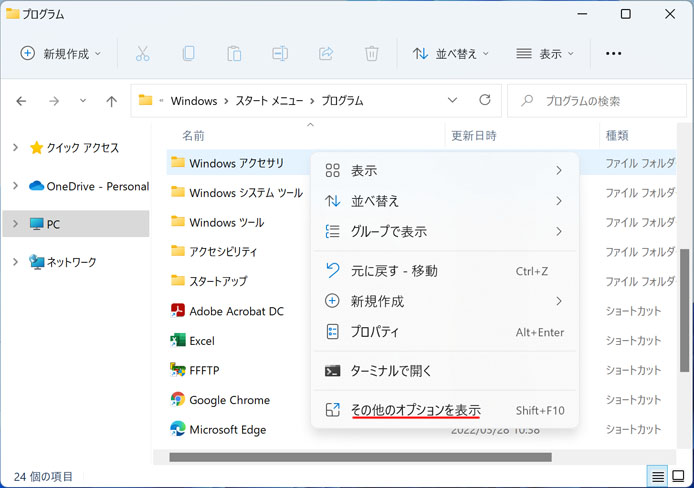
Windows アクセサリフォルダーを右クリックして、メニューの中から「その他のオプションを表示」を選択します。
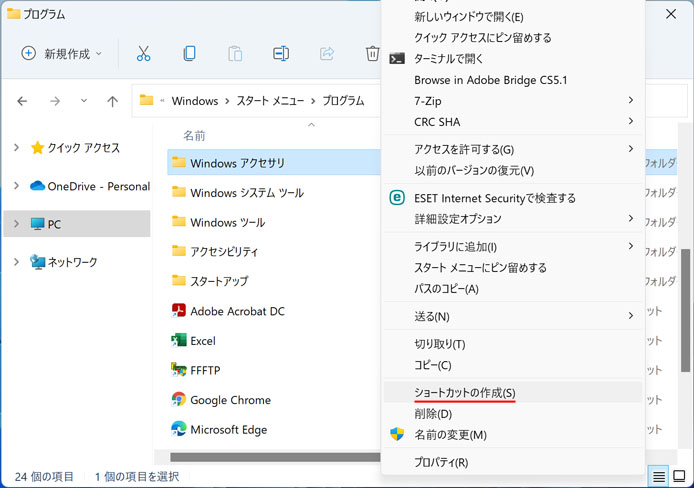
更に表示されるメニューの中から「ショートカットの作成」を選択します。
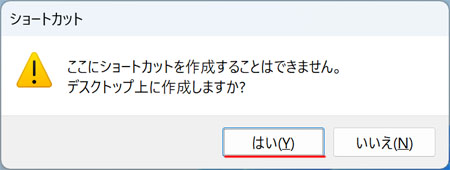
「ここにショートカットを作成することはできません。デスクトップ上に作成しますか?」と表示されるので、「はい」ボタンを押します。
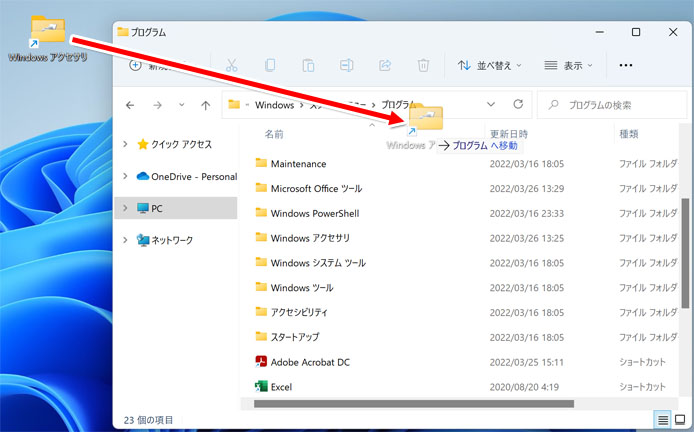
作成したショートカットをドラッグアンドドロップで、プログラムフォルダーへ移動します。
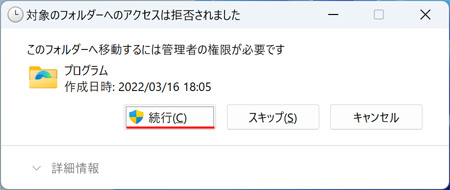
アクセスが拒否されますが、管理者権限を持っていれば「続行」ボタンを押す事でショートカットを移動できます。
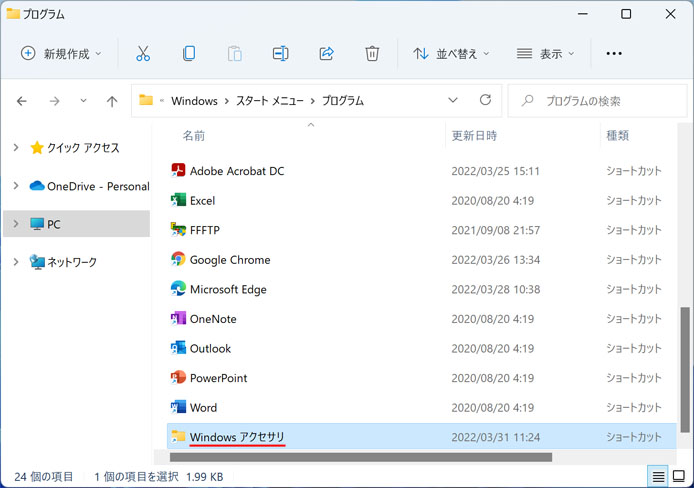
プログラムフォルダーに Windows アクセサリのショートカットを移動する事ができました。
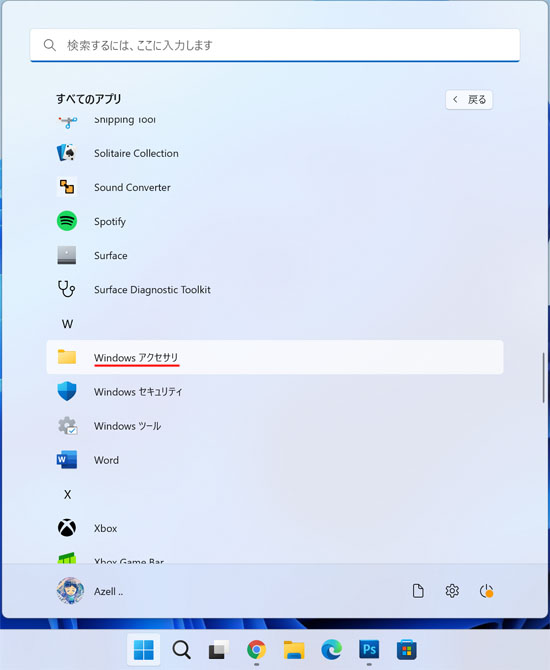
その後スタートメニューを開いてすべてのアプリを確認すると、Windows アクセサリがすべてのアプリに表示されている事を確認できます。
